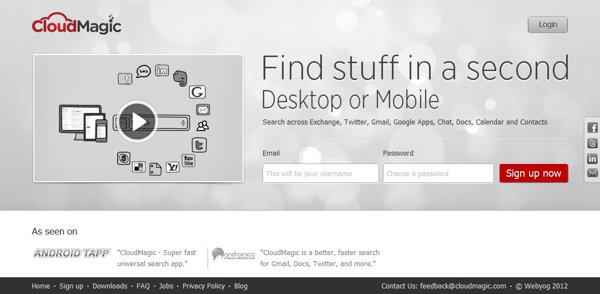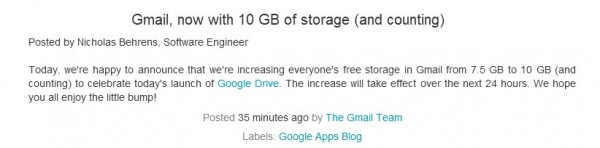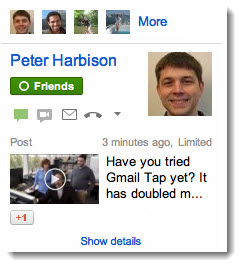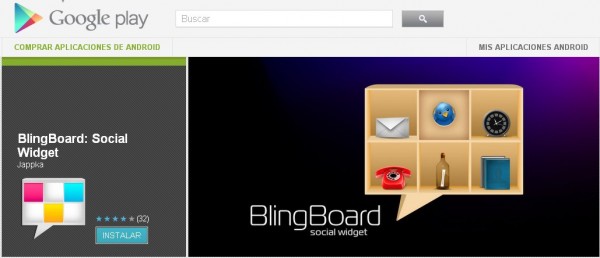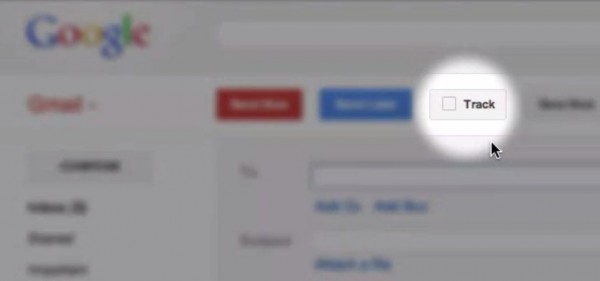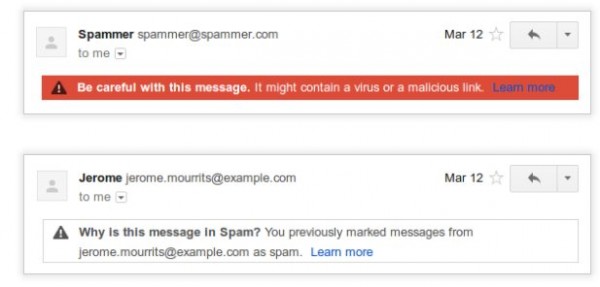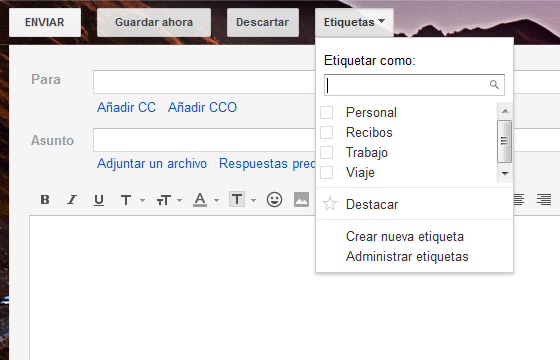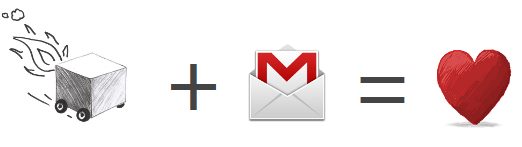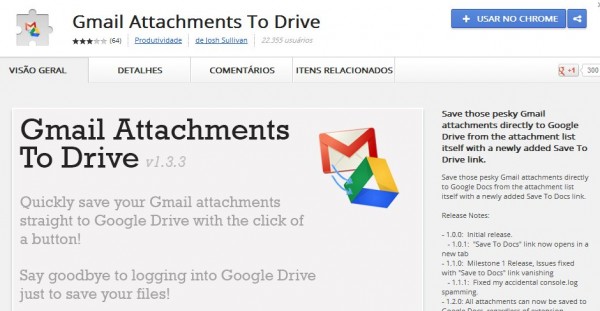
Hace unos minutos divulgué en Google Plus un artículo de labnol donde explican un truco para guardar, de forma automática, los archivos adjuntos de Gmail en Google Drive, necesitando definir una etiqueta para los emails que queramos que sufran este filtro.
El procedimiento es sencillo, pero es necesario duplicar un documento de Google Docs (ahora google drive) para que se ejecute un script que rastreará nuestros emails en busca de la etiqueta para que, una vez encontrada, pueda extraer los archivos adjuntos en el directorio que le indiquemos.
Poco después veo en ChromeStory la indicación de una extensión para Chrome que permite guardar este tipo de documentos en Google Drive sin necesidad de realizar el procedimiento arriba indicado.
Se trata de Gmail attachments to Drive, la evolución de Save to Docs que, ahora, permite guardar directamente en nuestra cuenta del nuevo servicio de almacenamiento de Google.
Dos alternativas que podemos usar hasta que Google decida integrar Drive con Gmail como Dios manda.